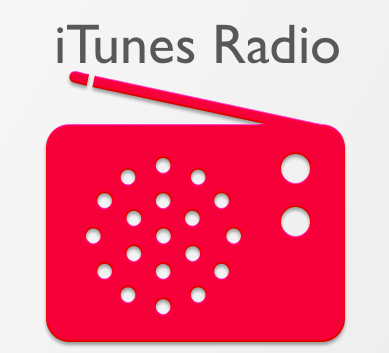Slab Team Wiki Review: Features, Pricing & Thoughts
Inhaltsverzeichnis:
- Ablehnen von Anrufen mit Textantwort in WP8
- Benutzerdefinierte Ablehnungsanrufnachrichten einrichten und zur Standardliste hinzufügen
- Fazit

Wenn Sie zu beschäftigt sind, um einen Anruf entgegenzunehmen, sollten Sie den Anrufer darüber informieren, dass Sie beschäftigt sind und sich in Kürze wieder melden. Am einfachsten ist es, sofort mit einem Text zu antworten. Zum Glück sind es mit den neuen Smartphones nur wenige Klicks.
Wir haben Ihnen gezeigt, wie das mit iPhones geht. Heute zeigen wir Ihnen den Vorgang auf Windows Phone 8-Geräten. Es ist eine ziemlich einfache Anleitung, lasst es uns überprüfen. Wir werden auch sehen, wie Sie die Standard-Ablehnungstexte ändern können.
Hinweis: Das für diesen Beitrag verwendete Windows Phone 8-Gerät ist Nokia Lumia 625. Die Schritte sind für alle WP8-Telefone gleich.
Ablehnen von Anrufen mit Textantwort in WP8
Wenn Sie auf Ihrem Windows-Gerät einen Anruf erhalten, stehen Ihnen drei Optionen zur Verfügung: Beantworten, Ignorieren und Textantworten. Es ist sehr offensichtlich, was Sie auswählen müssen, um einen Text als Antwort abzulehnen.

Sobald Sie auf Textantwort tippen, werden Ihnen vordefinierte Nachrichten zur Auswahl angeboten. Nochmals auf die gewünschte Antwort tippen und fertig. Ihr Anrufer weiß jetzt, warum Sie seinen Anruf nicht angenommen haben.

Die dritte Option in der Liste lautet Nachricht eingeben. In diesem Fall möchten Sie nicht mit einer vordefinierten Nachricht antworten. Hier können Sie eine benutzerdefinierte eingeben.

Benutzerdefinierte Ablehnungsanrufnachrichten einrichten und zur Standardliste hinzufügen
Sie sind möglicherweise nicht sehr zufrieden mit den Standardeinträgen der Textantworten in der Liste. Mach dir keine Sorgen, es ist nur Standard, nicht behoben. Sie können sie problemlos ändern und maximal 4 Einträge vornehmen. Führen Sie die folgenden Schritte aus, um Textantworten zu bearbeiten oder zu erstellen: -
Schritt 1: Streichen Sie den Startbildschirm nach links, um zur Liste der Anwendungen zu gelangen. Tippen Sie hier, um den Einstellungsbildschirm zu öffnen.

Schritt 2: Wechseln Sie auf dem Einstellungsbildschirm zum Anwendungsbereich und tippen Sie auf das Telefon. Sie werden zum Bildschirm mit den Telefoneinstellungen geleitet.

Schritt 3: Scrollen Sie nach unten, um die Schaltfläche zum Bearbeiten der Antworten zu finden, und tippen Sie darauf.

Hinweis: Damit Sie auf einen Anruf mit einer Textnachricht antworten können, wenn Sie nicht sprechen können, muss der Umschalter für die Textantwort aktiviert sein.
Schritt 4: Geben Sie jetzt Ihre benutzerdefinierte Nachricht ein. Sie können die Antworten 1 bis 4 ganz oder teilweise bearbeiten oder erstellen. Tippen Sie auf die Check-Schaltfläche, wenn Sie fertig sind.

Fazit
Windows Phone 8 macht es, wie alle anderen führenden Smartphone-Betriebssysteme, wirklich einfach, Anrufe mit einem Text abzulehnen. Das Ändern der Standardeinstellungen ist ebenfalls ein Kinderspiel. Nutzen Sie diese Funktion, um Missverständnisse zu vermeiden, insbesondere wenn es sich um Ihre Freundin oder Frau handelt. ????
So ändern Sie die Farbe der Taskleiste, ohne die Startbildschirmfarbe zu ändern

Möchten Sie nur die Farbe der Taskleiste ändern Aktionszentrum? Sie können dies tun, indem Sie die Registrierung optimieren.
Der Math-Eingabebereich verwendet den in Windows 7 integrierten mathematischen Erkenner, um handschriftliche mathematische Ausdrücke zu erkennen. Sie können es dann problemlos mit Textverarbeitungsprogrammen oder Computertabellen verwenden. Der Math-Eingabebereich ist für die Verwendung mit einem Tablet-Stift auf einem Tablet PC vorgesehen, Sie können ihn jedoch mit jedem Eingabegerät wie einem Touchscreen oder sogar einer Maus verwenden.

Der Math-Eingabebereich verwendet den in Windows integrierten Mathematik-Erkenner 7 um handgeschriebene mathematische Ausdrücke zu erkennen. Sie können es dann problemlos mit Textverarbeitungsprogrammen oder Computertabellen verwenden.
Ändern Sie die Größe von Bildern in großen Mengen, und ändern Sie die Auflösung auf einmal mit Blitzbildern.

So können Sie die Größe von Bildern in großen Mengen ändern und deren Auflösungen mit Lightning Image Resizer auf einmal ändern.